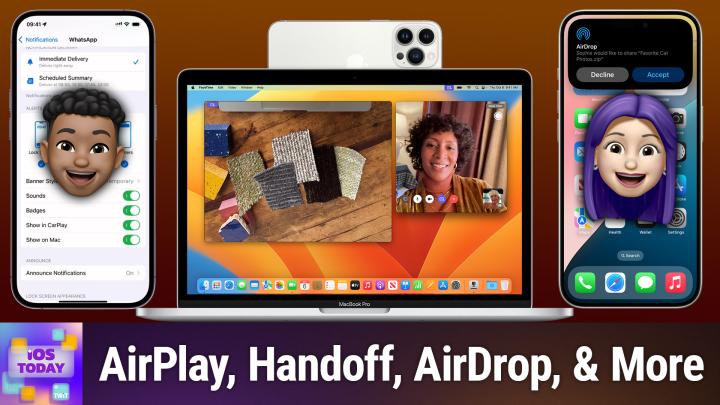
iOS 725: Favorite Continuity Features - Bringing everything together!

iOS Today (Audio)
Deep Dive
- Continuity conecta dispositivos Apple.
- Los dispositivos deben iniciar sesión en la misma cuenta Apple.
- Wi-Fi y Bluetooth deben estar activados para la mayoría de las funciones.
Shownotes Transcript
即将在iOS今日节目中,Rosemary Orchard和我,Mike Sargent,将讨论我们最喜欢的连续性功能。请保持收看。
节目。
来自您信任的人的精彩节目。安静。这是iOS今日第七百二十五期节目,由Rosemary Orchard和我,Michael Urgent共同主持,于2024年10月15日星期二录制,于2024年10月24日星期四播出。最喜欢的连续性功能。
大家好,欢迎来到iOS今日节目,在这里我们讨论所有关于iOS、iPads、Apple Watch、OS Vision、OSTV、OS和苹果公司提供的其他所有OS产品的内容。我们喜欢谈论它们,以及应用程序、设置和功能,这些功能可以帮助您充分利用您的设备。我是节目主持人之一,我的名字是Mikah Sargent。
我是一位纽约人,我期待着帮助人们将所有事物联系起来,因为这就是……
连续性功能的全部意义所在。事实上,连续性很容易成为苹果设备的最佳统称,因为这是一组功能,确实可以将所有设备联系在一起。
这是人们喜欢生活在苹果世界并拥有苹果电脑、苹果手机、苹果平板电脑、苹果笔记本电脑(或其他任何苹果设备)的原因之一,因为它们可以很好地相互沟通。这使得使用体验更加愉快。因此,连续性使用一些不同的连接技术,让您能够在设备之间进行通信。
我想先说明一些您在讨论这些连续性功能之前需要了解的事情,几乎所有设备都需要这样做。因为每次谈论连续性功能时,总有人发邮件或发消息说:“我想要使用它,但我永远都用不了。”重要的是要了解,所有设备都必须登录同一个苹果账户。然后,许多功能还需要您打开Wi-Fi和蓝牙。
有些功能需要您连接到同一个Wi-Fi网络。因此,如果您经常关闭蓝牙,因为您认为它会消耗电池,那其实不是这样;或者,如果您出于某种原因没有打开Wi-Fi,或者您连接到不同的Wi-Fi网络,或者您使用不同的帐户登录,这些都是连续性功能可能无法正常工作的原因。如果您想充分利用这些功能,请记住这些事项。
现在,我想提到的第一个功能非常简单,它允许您在设备之间共享内容。您可能听说过AirDrop。AirDrop是一种非常方便的技术,它可以让您在两台设备之间建立一个临时的网络连接。例如,iPhone和Mac,可以快速共享照片。
例如,如果我在照片应用中,并且有一些我想共享的照片,那么我可以点击AirDrop,并将这些照片共享给我的电脑,或者共享给其他人,甚至可以将手机靠近其他人的手机进行AirDrop。所有这些功能都包含在其中,包括能够——让我切换一下。现在我可以展示这个视图,能够决定在共享照片时是否包含位置,以及如何共享照片,这取决于照片的类型。
所有这些都是使用AirDrop时可用的选项,具体取决于您要AirDrop的对象。同样,Mac也可以进行AirDrop。您可以从iPad向iPhone进行AirDrop,等等。
我接下来要提到的另一个功能,我想我会涵盖在设备之间共享内容的功能,如果有什么东西跳出来,您真的想深入探讨,请随时提出。但我最喜欢的功能之一是通用剪贴板。通用剪贴板功能允许您在一部设备上复制文本,然后将其传递到另一部设备。
我经常使用它。我使用它的一个原因是,尽管我使用信息应用,但我喜欢坐在Mac电脑前用键盘输入信息,因为我是一个打字高手。因此,用所有手指打字要快得多。我通常会打开一个文本或文档,输入我想要发送的回复消息,然后使用命令键+A选择所有文本,命令键+C复制它。
然后,只要您的设备靠近Mac,并且在您复制文本的几秒钟内(实际上是几分钟内,如果您没有复制文本),您就可以在iPhone、平板电脑或其他设备上双击粘贴。它会检查您是否在附近的设备上最近复制了任何内容,然后将其复制并粘贴到您当前的位置。您可以使用文本、图像等在设备之间复制和粘贴各种内容。
我认为通用剪贴板是一个很棒的功能,我可能比使用AirDrop更多。例如,如果我需要密码或其他内容,它会在我的iPhone或Mac上更快地显示,然后我只需要将其粘贴到我的iPhone上,而无需用拇指或食指输入。我认为通用剪贴板是我最喜欢的功能之一。当然,它也适用于文件等。
Mike,您提到图像。另一个很酷的地方是,当您复制内容时,它会使其他设备能够访问它。例如,当我们录制节目时,我经常这样做。
我会在Mac上复制一些内容,例如我想粘贴到快捷方式角落的快捷方式,因为我已经在Mac上打开了URL,我可以直接点击并粘贴。这非常容易做到,如果有人看到那些在网上疯传的视频,您知道,有人在一部设备上拿起某物,然后将手移到另一部设备上,然后张开手指。他们正在使用iOS iPhone、iPad等内置的手势来做到这一点,这并非他们的手在施魔法,而是通用剪贴板,这太棒了。
然后,共享部分的最后一个功能是“移交”。我承认,我使用它的次数最少,但如果您想使用它,许多苹果内置应用(例如Safari、FaceTime、地图)以及一些支持此功能的第三方应用都支持移交。它允许您在一部设备上开始工作,然后在另一部设备上继续工作。
例如,您可以在iOS的邮件应用中撰写电子邮件,然后快速在Mac上查看Dock,找到显示相同应用图标的部分。然后,当您打开该应用时,它实际上会继续您在邮件中的工作。同样,一些第三方应用支持移交,而另一些则不支持。
您甚至可以从Apple Watch移交某些任务。例如,如果您正在Apple Watch上回复电子邮件,您可以快速移交给iPhone并完成,这非常方便,因为我不喜欢在小屏幕上打字。这些……
连续性功能类似于Apple TV上的文本字段,它会显示您手机上的遥控器。这就是连续性功能的作用。
这是在设备之间共享内容的连续性功能。接下来是什么?
我想接下来,Mike,是关于将iPhone与其他设备连接并使用iPhone功能的集合。例如,电话和短信,这并非我可以在设置中展示的内容。但是,您可以在设置中启用短信转发,也可以启用电话转发。
这些功能非常有用,例如,如果我在家,将手机留在客厅,而我在办公室使用Mac,有人给我打电话,我无需在Apple Watch上接听电话(我可以这样做),也不必跑到客厅拿手机。我可以在Mac或iPad上接听电话。这些功能非常方便。
特别是短信转发,如果您需要服务或网站的短信验证代码,并且您想在Mac或iPad上查看,那么消息会显示在其他设备上。如果您使用Safari,它会自动填充,然后删除消息。我非常喜欢这一点。
因此,这些功能包括电话(不是FaceTime)和短信(不是特定短信,而是普通短信)以及普通电话。然后,最近我一直在努力解决的一个问题是,如果您使用macOS和运行iOS 18的iPhone,则可以在Mac上控制整个iPhone。Dock中有一个小图标用于iPhone镜像。
您还可以让通知显示在Mac上。您需要先设置iPhone镜像。因为这是我前几天发现的一个小问题,它对我来说不起作用。在设置、通知或应用通知设置中,有一个选项显示在Mac上。
如果您已启用这些应用的通知,则通知仍然会显示在Mac上,这意味着诸如Apple Watch充电完成之类的事件,您可以在Mac上收到通知,而不仅仅是在iPhone上收到,这对于您当前没有关注的事情来说非常有用。是的,我认为这很好。然后,我想接下来要讨论的功能集是iPhone,它具有非常出色的摄像头,您可以在其他设备上使用它,因为它可以作为Mac或Apple TV上的FaceTime摄像头使用。
您还可以使用它来插入照片、草图,甚至扫描文档到其他设备。这与其他方式相比,是一个非常方便的功能。我通常看到我的妈妈或其他在使用Windows电脑的人在工作中使用,他们会使用工作设备扫描文档,然后将文档发送到自己的电子邮件中,然后从电子邮件中下载附件,然后将其插入另一封电子邮件中。在Mac上,您只需右键单击即可插入。
它会显示一个选项。使用iPhone摄像头作为网络摄像头,这是一个较新的功能,称为连续性摄像头,它可以通过USB或无线方式工作。您需要在iPhone的设置、通用、飞行模式中启用它。
连续性,您可以启用连续性摄像头,这将使Mac查找并显示iPhone作为选项,然后它将成为您可选择的选项。如您所见,我已经将其关闭。
这是一个我不使用的功能,因为我有一个我想要使用的网络摄像头。因此,这只是添加了一个我不想要的摄像头选项。但是,连续性摄像头很棒。
Belkin和一些其他公司生产一些很棒的配件,可以轻松地将iPhone用作网络摄像头。它只是这样做的。Rosemary之前提到的另一个功能是能够从iPhone插入草图、照片和扫描件。您可以在文档中执行此操作,但您也可以在桌面上执行此操作,右键单击并选择“从iPhone/iPad导入”。
如果我选择在Mac上添加草图,您将看到一个类似于标记窗口的窗口,然后我可以选择颜色和想要使用的笔,然后绘制草图。
然后,我完成了。它只是将图像发送到我的Mac。实际上,让我向您展示一下,它已发送到我的桌面,我可以轻松地将其显示出来。
我只需将其移到我的脸前面。观看的各位可以看到它在我的脸前面。它具有内置的透明度等功能。正如Rosemary所说,它也适用于扫描文档。如果我右键单击并选择“从iPhone导入”,然后选择“文档”,我的手机上会显示一个视图。
然后,我可以将文档放在屏幕上,并将其放在我想要处理的位置,然后扫描它。因为我离它很近,然后选择保存。再次,该图像或PDF文档已显示在Mac上,并显示了我的扫描图像。同样,您也可以使用照片,因此我可以轻松地拍摄照片并将其显示出来。
它有点像通用剪贴板,有点像AirDrop,但更专注于此。特别是使用草图选项,如果您使用iPad和Apple Pencil,这非常方便。因此,这可能是您想要这样做的一个原因。我们还应该提到,苹果最近推出了在Apple TV上进行FaceTime通话时使用iPhone摄像头的能力,这样您的家人就可以出现在您身后的电视屏幕上。
您的iPhone充当摄像头,坐在前面,然后显示您的家人,他们可以轻松地看到您。这就像一个小型会议室,比拿着手机四处移动,说“我看看这边”,然后试图将自己塞进小屏幕要好得多。这对于这种情况来说要好得多。是的,我认为使用iPhone摄像头与Mac连接的能力非常酷。
然后,当然,还有一个非常简单的功能,这是AirDrop之外的主要连续性功能之一,即AirPlay。AirPlay是一个功能齐全的媒体流选项,可让您将iPhone上的内容发送到Mac、Apple TV、AirPlay兼容电视或AirPlay兼容扬声器。它可以从iPad发送到任何设备,无论是视频还是音频,这都是连续性的一部分。
是的,还值得一提的是,您之前提到过AirPlay功能,您可以在两部iPhone之间进行连接,以便在彼此之间共享数据。
但是,如果您拥有HomePod,并且在手机上或HomePod上播放音乐,并且您想将音乐从一个设备移动到另一个设备,您可以将iPhone放在HomePod顶部。您会感觉到轻微的震动,然后它会传递或接收控制权,这非常方便。我通常是无意中这样做,但每次无意中这样做时,我都会想:“哦,我可以这样做,我应该记住这样做。”
这个也适用于通话,所以如果你想在家里大声接听电话,那也是可以的。嗯,这些是主要的连续性功能,我认为它们真的很酷。嗯,罗丝玛丽,你还提到了另外两个值得一提的功能,我认为人们可能没有意识到这些选项。至少其中一个选项可能没有意识到。
是的,首先,如果你有一台有蜂窝网络连接的设备,例如你的 iPhone,但你的 iPad 也可能没有访问互联网,假设你的运营商允许,那么你可以通过个人热点功能告诉他们。
个人热点功能真正的好处在于它与你的 Apple 帐户一起使用,因此它可以在你的设备之间自动共享。但它也适用于家人,所以你可以非常容易地与你的家人共享你的个人热点,而无需实际给他们连接到它的密码。所以你可以让它自动完成,告诉他们连接到你的热点,然后它会弹出共享选项,你就可以共享了。
非常简单,非常容易。我们记得,你当然可以做这个功能,它会稍微消耗共享连接设备的电量,但是如果你从你的手机共享,你总是可以将你的手机连接到例如一台 Mac,它也可以通过电缆提供个人热点,这非常方便。嗯,最后我想提到的功能是,如果你有一台 Mac 和一台 iPad。
如果你想在你的 iPad 上使用鼠标,而你的 iPad 放在你的 Mac 的右边,试着将你的鼠标从屏幕上拖到你的 iPad 上,这很可能有效。这是一个连续性功能。它的通用控制功能非常酷。
但你还可以做的不仅仅是这些,你还可以通过显示设置来配置你的 Mac,例如,嘿,我实际上想要我的 iPad 作为我的 Mac 的显示器。然后迈克尔会接管,我会把它变成显示器,然后它实际上会成为你的电脑的显示器。同样,这可以通过无线或有线方式实现。
这是一个非常酷的功能,即使它只是一台 iPad mini,我在办公室里也实际使用过几次,我只需要另一个屏幕。我一直在观看,等待,等待某些事情发生。这是一个放置像这样的小型屏幕的理想位置。然后,你知道,当事情发生时,我可以在我的实际笔记本电脑屏幕上做所有事情,这正是我想要做的。
我们还在节目说明中包含了一个支持文档的链接,该文档显示了这些不同连续性功能的不同要求,因为有些设备可能无法执行你可能希望执行的操作。所以,根据你拥有的 Mac、iPhone 和 Apple Watch,这些设备的功能会有所不同。
因此,该文档是确保你拥有能够执行此操作的最佳方法。嗯,我认为你可以用很多不同的 Apple 设备做很多事情。所以,嗯,你会对 Apple 的各种非复古设备的功能感到惊讶。
是的,你不需要运行最新最好的设备,例如,我可以提到的功能,你可以将你的 iPad 变成你的电脑的显示器。它被称为 Sidecar,它适用于 iPadOS 13 或更高版本,以及所有 iPad Pro 机型。
iPad Air 第三代及以后版本,以及 2016 年及以后的 Mac 机型。所以,如果你的 Mac 是 2016 年或更新版本,并且你的 iPad Air 是第三代或更新版本,那么你就可以使用此功能。你不需要最新的 iPad Pro 和最新的 Apple Silicon 机器。
嗯,这些实际上是大多数,如果不是全部,可用的连续性功能。嗯,我们谈到了我们最喜欢的功能,因为我们喜欢所有这些功能。我们喜欢很多功能。
它们使使用这些设备变得更加容易,更加令人愉快。我经常使用它们来做各种事情。这有点神奇。正如之前提到的,能够拿起一台 iPad mini,把它用作显示器,上面只有几件事,这真是太棒了。这真是太方便了,嗯,我发现整个体验都非常令人愉快,这使得拥有 Apple 设备更有价值。
嗯,在某些情况下,它没有工作,但我想说,这种情况现在已经大大减少了,大多数时候一切都能正常工作。但我过去经常遇到 AirDrop 问题。当它无法工作时,这总是非常令人沮丧,因为当它工作时,它工作得很好,而且它非常方便。
但我已经很久没有为此担心了。嗯,告诉我们你最喜欢的连续性功能是什么。你可以通过电子邮件发送给 [email protected],现在让我们继续讨论来自马克的反馈。
你好。我喜欢这个节目。我很自豪地成为 TWiT 会员,谢谢。马克,作为 Club TWiT 会员,我今天刚刚升级了我的 iPhone 15 Pro Max 到 iPhone 16 Pro Max。
让我再说一遍,我今天刚刚将我的 iPhone 15 Pro Max 升级到了 iPhone 16 Pro Max。总体来说,我很喜欢它,但是扬声器最大音量确实小了一些,这真的很烦人,因为现在我感觉听不到它。为什么?谢谢马克。马克,作为为 Apple 工作的工业设计师,也是负责扬声器团队的音响工程师,我可以告诉你原因,因为我绝对知道原因。嗯,马克,这似乎是一个机会,看看其他人是否也遇到过这种情况,如果你感觉自己孤身一人,并且是唯一一个注意到音频差异的人。罗丝玛丽,我没有注意到任何不同,但我很好奇你是否注意到过任何不同。我通常不通过扬声器听我的音频,但我偶尔会这样做,尤其是在刷牙时,我正在听你的书,我想在刷牙时将音量调到最大,但我仍然可以清楚地听到它。我没有注意到任何差异。
是的,我也没有真正注意到任何差异。值得一提的是,你实际上可以锁定 iPhone 的铃声和警报音量。因此,有一个 Apple 支持文档说明如何解决这个问题。我想知道这是否仅限于扬声器,或者它是否也来自耳机,因为在耳机安全部分中实际上有一些内容。
所以,如果你进入设置、声音和触觉,我会将我的 iPhone 切换到浅色模式,以便让屏幕更容易阅读,然后在耳机安全下,有一个选项可以减少洪水音频。如果它处于打开状态,那么这可能会影响铃声和其他连接的耳机,并且可以设置最大音量。嗯,我想知道它是否对你打开,因为如果它打开,那么它也可能会影响其他事情。
因此,当然值得尝试这些选项。嗯,嗯,确保你的声音没有锁定,嗯,你知道,在我的设备上看不到它。下一个最亮的设置,因为我连接到外部音频播放输出扬声器。
如果扬声器是你要找的词,那么我就可以更改它。这只是手动修复的,但当然有一些可以更改的设置。所以,值得花时间阅读 Apple 支持文档,并且,你知道,也许看看其他人是否也遇到过同样的事情。问问你的朋友和家人,他们觉得它是否比以前安静。嗯,等等。
我澄清了 iPhone 15 Pro Max 和 iPhone 16 Pro Max 的测试。谢谢。iPhone 15 Pro Max 达到 105 分贝,iPhone 16 Pro Max 的粉红噪声达到 103.8 分贝,所以它只稍微低了一点。
但如果你听力很好,那么你肯定能听到。
这两个数字之间的差异。是的,这是来自底部扬声器的声音。他们还在 iPhone 15 Pro Max 的侧面进行了立体声测试,达到 91.8 分贝,而 iPhone 16 Pro Max 则为 90.8 分贝,仅低了 1 分贝。是的,所以你也许能感觉到差异,但差异并不大。嗯,很有趣,尽管如此,嗯,谢谢马克的来信。你可能是一个超级...我也想提到在聊天中有人分享了一些非常有趣的事情,因为...AirPods Pro 2 很快就可以用作助听器。FDA 要求任何助听器都必须包含某种清洁助听器的说明,因此,现在有一个 Apple 支持视频,可能还有文档,在五天前发布在 Apple 支持 YouTube 页面上,展示了如何清洁你的 AirPods。我将其包含在第 43 页中。我不希望播放它,我只想展示屏幕。但基本上,它会引导你使用软刷清洁你的 AirPods,使用温水和软刷,例如儿童牙刷。
我恰好有之前提到的 Belkin 清洁套件,它包含温水和蒸馏水,这是清洁它的两种材料。所以,他们建议使用这些,然后在自来水下冲洗。他们提供了一个关于如何清洁 AirPods 网格的官方视频,这真是太酷了。
最后,我们知道了 Apple 在这方面建议什么。现在我必须去买一个儿童牙刷,这样我就可以清洁我的 AirPods 网格了。因为你当然需要一个柔软的儿童牙刷,我的成人牙刷有点粗糙,无法完成这项工作。或者,保罗·帕特罗尔。我忘记了,我活在过去。不,我要买一个蓝色牙刷。
好的。
有了这个,我们可以听到音乐了,现在是快捷方式角的时间了。
这是快捷方式角,节目中你提出快捷方式请求,罗丝玛丽·奥尔奇,我们的快捷方式专家,会给出回应。嗯,我正在得到一个儿童牙刷。好的,嗯,我们的第一个快捷方式请求来自...或者说...是的,是的,马特,对不起,嗯,谁写信给迈克和罗丝玛丽?嗯,我刚刚从 iPhone 11 升级到了 iPhone 16。
就像充电限制功能一样,因为我的手机在整个星期的大部分时间都插着电源,我想知道是否有快捷方式可以绑定到我的手机操作按钮上,将充电限制从 80% 更改为 100%,然后再返回。我还没有宠物,所以没有宠物税,很遗憾,但是我的爸爸...是的,好的,我们说过宠物税是不必要的。没关系。
嗯,马特说,我想限制此设备的充电功能,在你给出快捷方式建议之前,我想谈谈一些事情。我认为苹果做过的最糟糕的事情之一,不是最糟糕的事情,但令人恼火的事情是提供这些选项来更改电池的工作方式,因为这做了两件事。首先,它导致人们发现了该功能,然后认为他们需要进行电池管理。
其次,对于那些痴迷于电池管理的人来说,它为他们对电池管理的焦虑提供了理由。事实是,真相是,真正的真相是,你不需要做这些电池管理的事情。这些设备是极其智能的设备,它们有许多保护措施,许多小子系统运行,以保持你的电池尽可能健康,做所有这些事情最终,不仅是我的观点,而且从实际情况来看,只是给人们一个关闭电梯门按钮。我不认为这是必要的。
你确实会得到一个行为不端的应用程序,它正在使用大量的电池,对于这些应用程序来说,这样做是值得的。但是对于其他应用程序,强制这样做,实际上就像你在图书馆做研究项目,你拿了书,在书上做了笔记,然后图书馆来了,把你的所有笔记都撕下来,扔在地上,把书放回原处,然后你必须重新找到所有这些东西。
每次打开应用程序时都会发生这种情况,它必须回去获取所有这些内容并设置它。但是,有一些选项可以进入各种设置选项,或者通过快捷方式,只是为了开始,如果你进入快捷方式,然后查看设置,你会发现很多他们认为你应该定期做的事情。例如,你的热点密码重置、固态数据统计,这非常有用。
打开足够的自动应答电话、你的背景声音、打开你的放大镜、设置你的触控辅助、罗宾 LED 闪光等等。事实上,如果我搜索电池,嗯,我会看到这里有一个第三方应用程序,我实际上是开发团队的一员。第一个是获取电池状态,它告诉我们当前的电池百分比以及是否正在充电。然后一个是打开和关闭低功耗模式,这就是苹果提供给你的所有内容。
但是,如果你真的想深入研究并更改这些内容,你可以打开这个 URL,它指向电池使用情况和路径,清洁选项、识别充电选项。所以,你知道,清洁,我目前正在关注 AirPods。所以,你把它放在你的快捷方式中,然后运行,打开你的快捷方式,它会将你带到设置,然后你可以更改这些内容。
所以你需要做的就是将其附加到你的操作按钮,你可以在设置操作按钮中做到这一点。然后你只需要,我有一个快捷方式。但是,就像迈克尔说的,我不确定我是否真的会费心去做。
我会打开或关闭我的电池充电。我已链接到 Apple 文档,它位于此处,可通过了解详情链接访问,它解释了它的工作原理。但老实说,在 14 天后,你的 iPhone 会了解你的充电使用情况或电池使用情况,然后它会顺其自然。对我来说,它做得很好,尽管每三周我都会做一些不同的事情,在第三周的某个随机日子,它会弄清楚,我没有任何电池问题,尽管我将充电保持在 100%。
我们在此结束本期 iOS Today。嗯,感谢你抽出时间与我们一起收听。如果你有任何快捷方式请求,你可以通过电子邮件发送给 [email protected],了解如何联系我们。嗯,加入 Club TWiT,在 twit.tv/clubtwit。
加入 Club TWiT,只需每月 7 美元,你就可以获得一些很棒的东西。首先,你将获得 TWiT Plus 奖励,其中包含你无法在其他任何地方找到的额外内容。在节目之前、之后、特别 Club TWiT 活动以及访问会员专属 Discord 服务器,这是一个与其他 Club TWiT 会员和我们这里的人聊天的好地方。你还可以访问我们 Club TWiT 节目的视频版本,包括本期 iOS Today,以及其他节目,如 Hands-On Mac、Windows 和 Linux,以及其他 Geek 节目,所有这些都仅限于 Club TWiT 会员。
所以我们喜欢它。如果你想加入 Club TWiT,请访问 twit.tv/clubtwit,我们很乐意欢迎你。我们期待明天在迈克尔制作角看到你。
嗯,我们继续这个节目。我知道我们还有其他计划。所以,如果你还没有加入 Club TWiT,现在是加入的时候了。罗丝玛丽,如果人们想在网上关注你,并查看你所做的所有出色工作,他们应该去哪里?
最好的地方是AS,或者只是获取链接到应用程序、书籍、口袋书等等,包括社交媒体网站,在那里你可以找到我,或者你可以在Club TWiT Discord中找到我,那里有一个很棒的频道,还有一个终身会员。Nel,如果你愿意的话,嗯,任何任何Twitch录制,你都可以在那里闲逛。当然,你也可以给我们反馈。迈克尔,工作的人们会找到你。
你可以找到我。我正在推荐我的朋友加入Club TWiT,因为我忘了提到我们刚刚开通了一个推荐计划。你可以通过将你的朋友推荐给Club TWiT(twit.tv/clubtwit)获得三个月的Club TWiT会员资格,方法是将你的朋友推荐给Club TWiT,网址为twit.tv/clubtwit/referred,了解有关该计划的更多信息。
啊,Club TWiT是一个很棒的小计划,你也可以在许多社交媒体网络上找到我在微软,或者你可以访问chiwa.coffee(CHI-WA.coffee),在那里我链接到我活跃在线的地方。请务必查看我本周晚些时候的节目。我每周都有技术技巧。
观看本周技术技巧的录制将在当天早些时候发布。但是,如果您正在现场观看,那么请在稍后查看本周,然后在两者中查看周日的动手技术,我在其中现场解答技术问题。非常感谢您的收看,下周我会再次与您见面,参加iOS Today的另一期节目。再见。